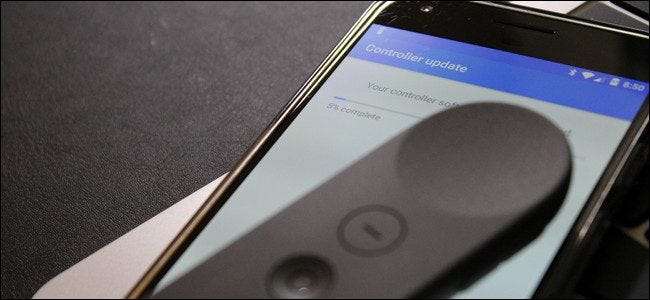
Εάν έχετε συμβατό τηλέφωνο, Ονειροπόληση της Google είναι αναμφισβήτητα ο καλύτερος φθηνός τρόπος πρόσβασης στο VR. Είναι επίσης η πιο διαισθητική λύση που δεν απαιτεί εκατοντάδες δολάρια, χάρη στην ευκολία ενός συμβατού ελεγκτή.
ΣΧΕΤΙΖΟΜΑΙ ΜΕ: Πώς να ρυθμίσετε και να χρησιμοποιήσετε το Google Daydream View με το τηλέφωνό σας Android
Δυστυχώς, μπορεί να προκύψουν πάντα προβλήματα και υπάρχει αρκετά κοινό με το Daydream View: το χειριστήριο δεν θα ενημερωθεί σωστά. Θα χρειαστούν μόνο λίγα λεπτά (το πολύ) για να ενημερώσετε τον ελεγκτή, αλλά μερικές φορές θα καταλήξει κάπου κάπου στη διαδικασία και θα συνεχίσει να το κάνει κάθε φορά που προσπαθείτε να εφαρμόσετε την ενημέρωση. Ακολουθούν μερικές πιθανές διορθώσεις.
Λύση 1: Κλείστε τις υπηρεσίες Google VR (Δοκιμάστε πρώτα αυτό)
Αρχικά, μεταβείτε στο μενού Ρυθμίσεις της συσκευής σας. Τραβήξτε προς τα κάτω τη σκιά ειδοποιήσεων και πατήστε το εικονίδιο με το γρανάζι. Αξίζει να σημειωθεί ότι χρησιμοποιώ ένα Pixel XL εδώ, οπότε οι οθόνες μου μπορεί να φαίνονται ελαφρώς διαφορετικές από τη δική σας.

Από εδώ, κάντε κύλιση προς τα κάτω στις Εφαρμογές και πατήστε σε αυτό το μενού.
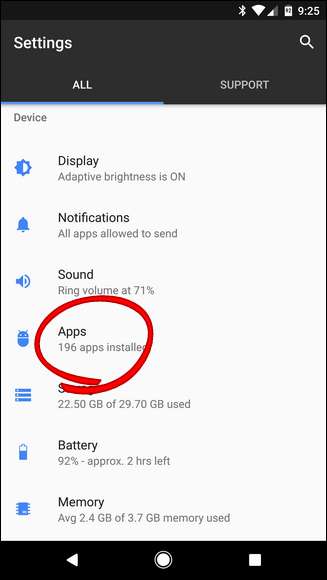
Μόλις βρίσκεστε στις Εφαρμογές, θα πρέπει να πατήσετε το κουμπί υπερχείλισης τριών κουκκίδων στην επάνω δεξιά γωνία και, στη συνέχεια, επιλέξτε "Εμφάνιση συστήματος". Αυτό δεν θα εμφανίζει μόνο εφαρμογές που έχετε εγκαταστήσει στη λίστα, αλλά και εφαρμογές συστήματος, στις οποίες θα πρέπει να έχετε πρόσβαση για να διορθώσετε το πρόβλημα του ελεγκτή.
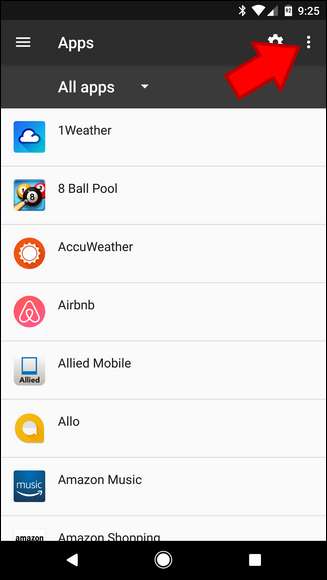
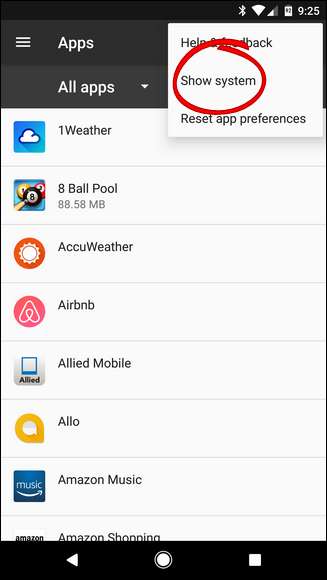
Δώστε τα πάντα σε ένα δευτερόλεπτο για φόρτωση και, στη συνέχεια, πραγματοποιήστε κύλιση μέχρι να βρείτε τις "Υπηρεσίες Google VR". Πατήστε αυτό.
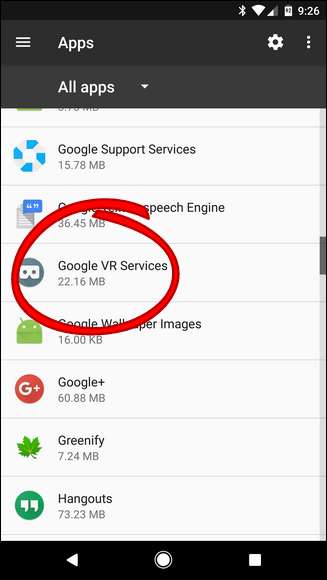
Δεδομένου ότι πρόκειται για μια εφαρμογή συστήματος, δεν μπορείτε να την απεγκαταστήσετε (όχι που θέλετε), αλλά μπορείτε ουσιαστικά να την σκοτώσετε πατώντας το κουμπί Force Stop. Προχωρήστε και κάντε το.

Θα εμφανιστεί εδώ μια προειδοποίηση που θα σας ενημερώνει ότι η εφαρμογή ενδέχεται να έχει κακή συμπεριφορά, κάτι που είναι εντάξει. Έχει ήδη κακή συμπεριφορά. Πατήστε ΟΚ.
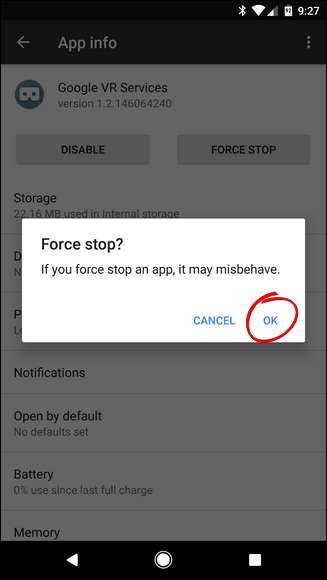
Με την αποτελεσματική απενεργοποίηση της εφαρμογής, προχωρήστε και τοποθετήστε το τηλέφωνό σας ξανά στο Daydream View. Αυτό θα ανοίξει αυτόματα την εφαρμογή Daydream (και έτσι, τις υπηρεσίες VR).
Αφού επανασυνδέσετε τον ελεγκτή, θα σας ζητηθεί να προσπαθήσετε να εγκαταστήσετε ξανά την ενημέρωση. Τα παντα πρέπει δουλεύω τέλεια αυτή τη φορά.
Λύση δύο: Ξεκινήστε από την αρχή (εάν η λύση δεν λειτούργησε)
Εάν εξακολουθείτε να αντιμετωπίζετε προβλήματα με την ενημέρωση του χειριστηρίου Daydream, θα πρέπει να ξεκινήσετε από την αρχή. Είναι ατυχές, αλλά πραγματικά δεν χρειάζεται ότι μακρά και θα σας εξοικονομήσει έναν τόνο πονοκέφαλου.
Προχωρήστε και επιστρέψτε στο μενού Ρυθμίσεις> Εφαρμογές και, στη συνέχεια, καταργήστε την απόκρυψη εφαρμογών συστήματος ξανά.
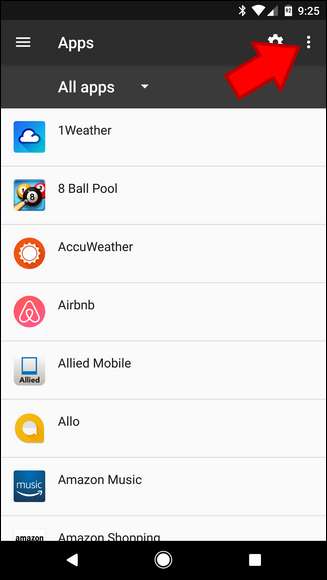
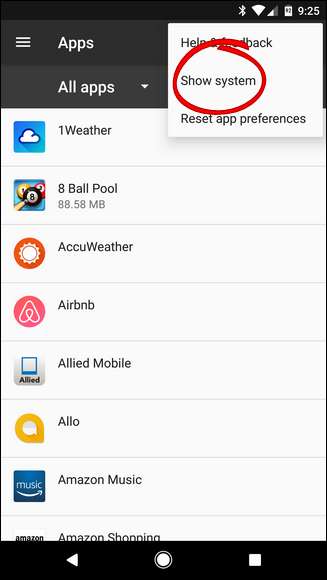
Κάντε κύλιση προς τα κάτω και βρείτε τις Υπηρεσίες Google VR και πατήστε.
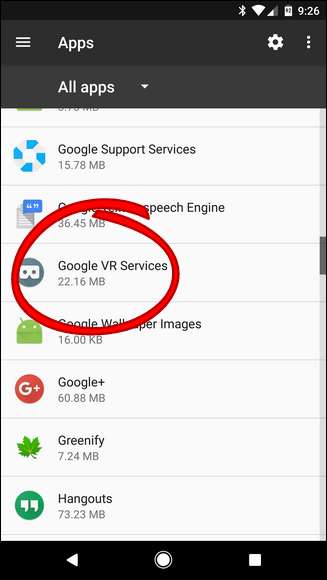
Αυτή τη φορά, αντί να κλείσουμε μόνο την εφαρμογή, διαγράφουμε όλα τα δεδομένα που σχετίζονται με την εφαρμογή, κάνοντάς το ουσιαστικά σαν να μην το έχετε χρησιμοποιήσει ποτέ. Πατήστε την επιλογή "Αποθήκευση" για να ξεκινήσετε με αυτό.
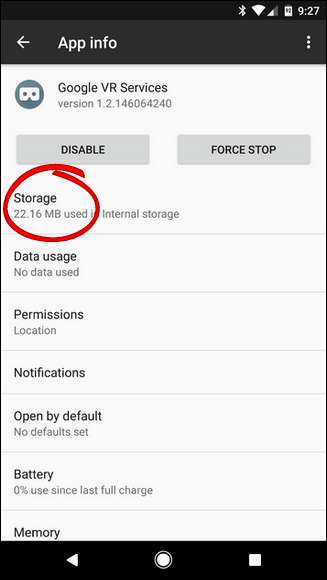
Σε αυτήν την οθόνη, πατήστε "Εκκαθάριση δεδομένων". Αυτό θα διαγράψει όλες τις λεπτομέρειες που σχετίζονται με την εφαρμογή, συμπεριλαμβανομένης της προσωρινής μνήμης. Πατήστε "OK" στη γραμμή εντολών.

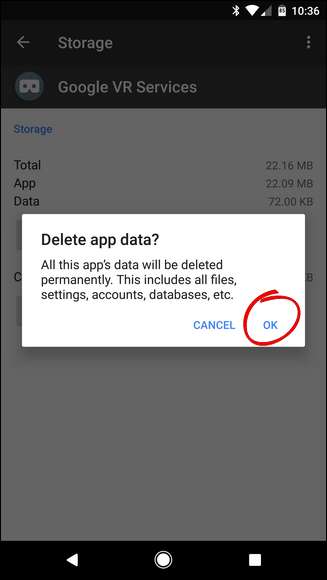
Σε αυτό το σημείο, θα πήγαινα επίσης στις ρυθμίσεις Bluetooth και θα αποσυνδέσω τον ελεγκτή Daydream. Βρείτε την καταχώρισή του στο μενού Bluetooth, πατήστε το εικονίδιο γρανάζι και, στη συνέχεια, "Ξεχάστε".
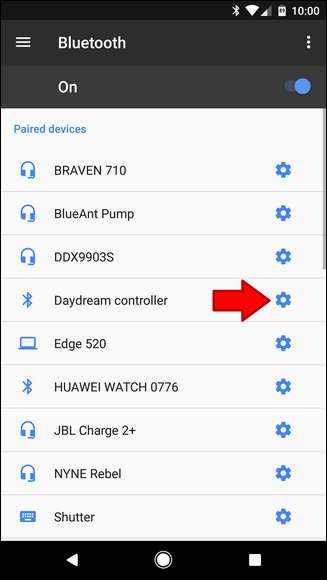

Τώρα, θα συνιστούσα να επανεκκινήσετε το τηλέφωνό σας, αν και δεν είναι τεχνικά απαραίτητο. Ωστόσο, μερικές φορές ο ελεγκτής θα προσπαθήσει να επανασυνδεθεί στο τηλέφωνο (παρά το γεγονός ότι το έχετε αποσυνδέσει) και δεν θα είναι σε θέση να επανασυνδεθεί με το τηλέφωνο. Το Bluetooth είναι ένα τρελό, αστείο πράγμα, παιδιά.
Μόλις το τηλέφωνο ξεκινήσει ξανά και λειτουργεί, προχωρήστε και ρίξτε το στο Daydream View, το οποίο θα γίνει ξεκινήστε ξανά ολόκληρη τη διαδικασία ρύθμισης . Επειδή βασικά ξεκινάτε με μια καθαρή πλάκα, όλα πρέπει να λειτουργούν τέλεια αυτή τη φορά.







